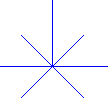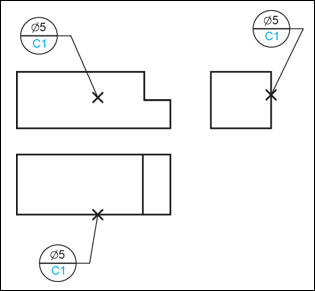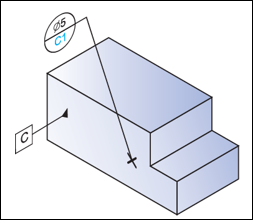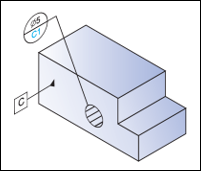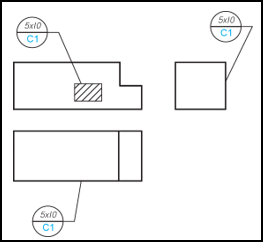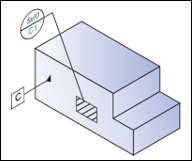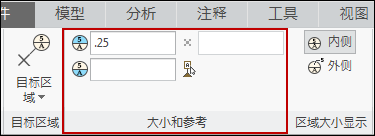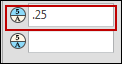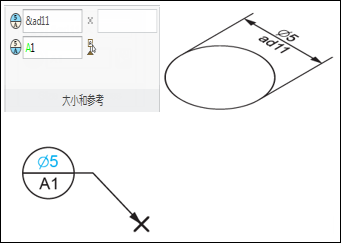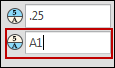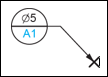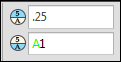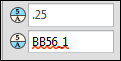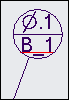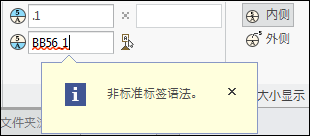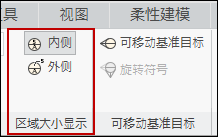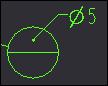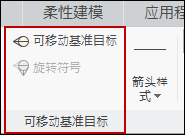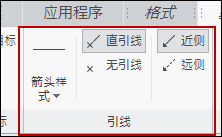关于“基准目标”功能区选项卡
“基准目标”(Datum Target) 是一个上下文功能区选项卡,将在放置新创建的基准目标或选择现有基准目标时显示。“基准目标”(Datum Target) 功能区选项卡会列出选定基准目标的所有已定义属性。可以使用其他组的命令来修改选定基准目标的属性。
“基准目标”(Datum Target) 功能区选项卡中提供以下组:
• “参考”(References)
“参考”(Reference) 组中的命令可控制用于创建基准目标符号的参考。
单击“参考”(Reference) 命令。“参考”(References) 对话框随即打开。其中列出了用于创建选定基准目标的参考详细信息。您可以修改选定基准目标的参考。
• “目标区域”(Target Area)
“目标区域”(Target Area) 组中的命令可控制用于选定基准目标的目标区域类型。
它会显示先前用于创建基准目标的目标区域。您可以将目标区域指定为“点”(Point)、“圆形”(Circular)、“矩形”(Rectangular) 或“无”(None)。指定的目标区域符号显示在选定基准目标的连接点处。
◦ 点
在零件或绘图中创建新的基准目标符号时,将默认使用“目标区域”(Target Area) 列表中的“点”(Point) 选项。选取此选项后,x 样式十字型将显示在连接点位置。
在绘图中,x 样式十字型将显示在绘图平面中。
在零件和装配模式下,如果在平面曲面点上定义基准目标符号的连接点,x 样式十字型将显示在选定平面的平面上。对于所有其他情况,x 样式十字型将显示在注释平面上。
◦ 圆
选择圆形选项后,会显示用于说明目标区域的剖面圆。圆的大小由“大小和参考”(Size & Reference) 组中的宽度编辑框定义。圆心位于连接点位置。在绘图中,圆形目标区域仅显示在圆形目标区域位于视图平面的视图中。否则,将不显示圆形目标区域。
仅当正面位于视图平面 (主视图) 中时,才会显示位于模型正面上的圆形区域。由于目标区域不在视图平面中,因此,在顶视图和侧视图中将不会显示目标区域。
在零件或装配模式下,当在平面曲面上定义基准目标符号的连接点时,目标区域圆将显示在平面曲面上。对于所有其他情况,圆将显示在注释平面上。
◦ 矩形
选择此选项后,会显示用于说明目标区域的剖面圆。圆的大小由“大小和参考”(Size & Reference) 组中的宽度编辑框定义。目标区域矩形的中心位于连接点位置。
在绘图中,矩形目标区域仅显示在目标区域位于视图平面的视图中。否则,将不显示矩形目标区域。
在零件和装配模式下,如果基准目标符号的连接点位于曲面点上,则目标区域矩形将显示在选定平面的平面上。对于所有其他情况,矩形将显示在注释平面上。
◦ 无
如果选定此选项,则不会标明目标区域。引线可以对连接点和基准目标框进行直接连接。
• “大小和参考”(Size & References)
“大小和参考”(Size & References) 组中的命令可控制关联目标区域的大小,以及选定基准目标的基准参考。
可以在框中指定宽度和高度的数值,以定义目标区域的大小。输入到这些框中的值将显示在基准目标符号的上部容器。
此外,您还可以在这些值框中指定以 & 字符开头的尺寸标注。尺寸标注用作参数定义,且参考的尺寸值由此确定。该尺寸值显示在基准目标符号中。
这些值框是否可用取决于您指定的目标区域的类型。对于“点”(Point) 和“圆形”(Circular) 目标区域,您只能指定宽度值,该值以直径符号显示在基准目标符号的顶部容器中。同样,对于“矩形”(Rectangular) 和“无”(None) 目标区域,您可以指定宽度和高度值,这两个值由 x 符号分隔,显示在基准目标符号的顶部容器中。
“基准参考”(Datum Reference) 框可用于指定包含后跟索引的基准参考名称的基准参考字符串。此外,您还可以单击并在当前装配、零件或绘图中选择现有基准参考。
在编辑框中定义基准参考字符串后,对字符串进行解析以提取基准参考名称,并在基准参考名称与模型数据之间建立对应关系。
解析期间,将在输入的字符串中确定由字符 A…Z、数字 0…9 和下划线 ( _ ) 符号构成的各个连续序列。每个这样的序列均被视为模型中存在的基准参考的候选名称。此类字符序列被称为基准参考子字符串。
例如,在显示的基准参考字符串中,可以确定单字母基准参考子字符串 A。
对于基准参考子字符串,将在模型中执行搜索,以检测名称与子字符串中定义的名称相同的现有基准参考。找到名称与检测到的子字符串匹配的现有基准参考后,在模型中的基准参考与用于基准目标定义的基准参考子字符串之间建立参数化对应关系。在模型中的基准参考与基准参考子字符串之间建立参数化对应关系后,将以绿色突出显示基准参考编辑框中的子字符串。
建立对应关系后,当基准目标中提及的基准参考名称更新时,此类参数化对应关系可以提供自动更新基准目标的可能性。当模型中的基准标记 A 重命名为 C 时,基准目标符号会自动更新,因为键入的基准参考子字符串与模型数据具有对应关系。更新的基准参考将显示在基准目标符号内,并且在基准参考编辑框中可用。
如果认为针对当前基准目标符号定义的基准参考在句法上或语义上不正确,则基准参考将突出显示为红色波浪线。
将在图形区域中突出显示在语义上不正确的基准目标符号
单击包含不正确字符串 (以红色波浪线作为下划线) 的编辑框时,将显示工具提示。
• “区域大小显示”(Area Size Display)
“区域大小显示”(Area Size Display) 组中的命令可用于定义由“大小和参考”(Size & References) 组中“宽度”(Width) 和“高度”(Height) 框定义的目标区域大小的位置。
◦ 单击“内侧”(Inside) 可在基准目标符号的上部容器内定义目标区域大小。对于每个新创建的基准目标符号,默认选择此选项。
◦ 单击“外侧”(Outside) 可在基准目标符号外部定义目标区域大小。目标区域大小以一根连接到基准目标符号上部容器中心的引线显示。
• “可移动基准目标”(Movable Datum Target)
“可移动基准目标”(Movable Datum Target) 组中的命令可用于移动基准目标符号。
单击“可移动基准目标”(Movable Datum Target) 后,选定基准目标符号将显示为可移动的符号,其提示将连接到引线的终点,而不是常规的基准目标符号。默认情况下,可移动基准目标符号以水平方式连接到引线终点或弯头终点 (如果有引线弯头的话)。只有在单击“可移动基准目标”(Movable Datum Target) 后,“旋转符号”(Rotate Symbol) 方可处于活动状态。单击“旋转符号”(Rotate Symbol) 可以绕提示,沿顺时针方向将可移动基准目标符号旋转 90 度。
基准目标符号的初始方向取决于引线方向。可以选取符号方向以保留引线与符号之间的钝角。
围绕连接到引线或弯头的符号提示执行符号旋转时,引线和弯头在可移动基准目标符号反向期间保持不变。
单击处于活动状态的“可移动基准目标”(Movable Datum Target) 可使选定基准目标符号显示为常规的基准目标符号,而非可移动符号。
|  对于无引线的基准目标符号,将显示可移动符号,其提示位于选定基准目标符号的位置处。 |
• “引线”(Leader)
此组中的命令可用于控制选定基准目标符号的引线显示。
◦ “箭头样式”(Arrow Style) - 此列表提供用于针对当前基准目标符号的引线选取箭头样式的选项。将启用带引线的基准目标符号的“箭头样式”(Arrow Style) 列表。如果选取“无引线”(No Leader) 选项,则列表不可用。“格式”(Format) 选项卡中提供了类似列表,且该列表中存在相同选项。创建新的基准目标符号后,无论“目标区域”(Target Area) 类型如何,针对“箭头样式”(Arrow Style) 将默认选取“无”(None) 选项。
◦ “直引线”(Straight Leader) - 如果选取此选项,将显示连接基准目标符号与目标的无弯头直引线。如果未使用直引线,将沿连接目标区域点或目标区域中心 (适用于矩形和圆形目标区域) 与基准目标框中心的虚拟线来定向引线。
◦ “无引线”(No Leader) - 如果选取此选项,则不显示引线。但是,选定的目标区域在连接点仍可用;因此,基准目标符号不能视为分离。
◦ “近侧”(Near-Side) - 此选项允许针对引线使用实线,指示将基准目标符号应用到已连接基准目标符号的曲面的近 (可见) 侧。
◦ “远侧”(Far-Side) - 此选项允许针对引线使用虚线。利用该选项可将基准目标符号应用到已连接基准目标符号的曲面最远一侧。
| • 仅当选定基准目标符号的引线样式为“弯头引线”(Elbow Leader) 或“直引线”(Straight Leader) 引线样式时,才能使用“近侧”(Near-Side) 和“远侧”(Far-Side) 选项。如果针对选定作为引线样式的基准目标符号“弯头引线”(Elbow Leader) 使用“远侧”(Far-Side) 选项,则弯头将显示为实线,且引线将显示为虚线。 • 通过修改引线样式来显示基准目标符号应用程序时,仅当选取“直引线”(Straight Leader) 选项后,才会启用“近侧”(Near-Side) 和“远侧”(Far-Side) 命令。如果选择“无引线”(No Leader) 选项,则“近侧”(Near-Side) 和“远侧”(Far-Side) 命令不可用。 |
• “选项”(Options)
此组中的命令可用于控制在绘图中显示的驱动基准目标符号的相关性。
面板中提供的“相关性”(Dependencies) 组可用于控制绘图中显示的模型驱动基准目标的位置。
◦ “放置位置”(Placement Position) - 您可以将选定模型从动基准目标符号的放置位置设置为“由模型驱动”(Driven by model)。
◦ “连接”(Attachment) - 您可以将选定模型从动基准目标符号的连接点设置为“由模型驱动的参考”(References driven by model) 或“由模型驱动的连接点”(Attach point(s) driven by model)。
◦ “指定”(Designation) - 允许将注释元素指定为控制特征。
控制特征 (如模型项) 捕获并传达制造要求的设计目的和重要的产品信息。您不但可以使用这些控制特征查找并重新使用模型数据,而且控制特征在计划阶段也非常有用,因为您可以访问制造决策的信息,而不必打开 Creo Parametric 或 其他 CAD 系统中的模型来验证模型数据。在您检入具有指定为控制特征的注释元素的 Creo Parametric 模型到 Windchill 之后,Windchill 中的 MPMLink 会访问指定的注释元素。因此,您可以根据制造和加工要求将注释元素指定为控制特征。此组可以提供以下控件:
◦ “指定”(Designate) 复选框
◦ “控制特征”(Control Characteristics) 复选框
|  “相关性”(Dependencies) “相关性”(Dependencies) 组中的命令仅适用于从模型传播到绘图中的基准目标符号。 “相关性”(Dependencies) 不适用于在绘图中创建的基准目标符号 |
• 符号
此组中的命令可用于访问符号库。可以将符号库中的符号添加到组件的输入文本框中,这些组件会显示为所显示基准目标符号的容器。
|  仅当从 “目标区域”(Target Area) 列表中选择 “无”(None) 时,此选项可用。 |